Ansicht DMX Lichtstimmungen
(Lichteinstellung, All-Paletten)Menü: ( DMX Licht) -> (
DMX Licht) -> ( Ansicht DMX Lichtstimmungen)
Ansicht DMX Lichtstimmungen)
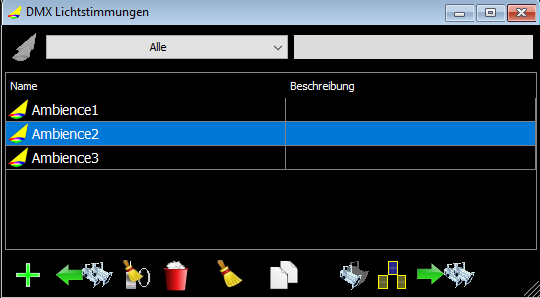
Mit der Ansicht DMX
Lichtstimmungen können Lichtstimmungen (Lichteinstellungen,
Lichtszenen) erzeugt und verwaltet werden.
Die Grundidee dieses Programmes ist,:
Eine gespeicherten Lichteinstellung (Lichtstimmung) kann mit der Maus in die Timeline gezogen werden. Erst in der Timeline wird aus der Lichtstimmung ein vollständiges Lichtobjekt und es können Parameter (Ein-Ausfaden, Fadeverhalten, ...) gesetzt werden. Wird eine Lichtstimmung mehrmals in die Timeline gezogen, so entstehen mehrere eigenständige Lichtobjekte mit jeweils eigenen Parametern aber immer mit den Kanalwerten dieser Lichtstimmung. Das bedeutet, dass Parameter für jedes Lichtobjekt getrennt eingestellt werden können, aber eine Änderung der Lichtstimmung sich auf alle Lichtobjekte auswirkt.
Ausser in die Timeline können Lichtstimmungen auch in das Jingle-Fenster gezogen werden.
In der DMX Bühnenansicht können Sie alle Scheinwerfer einstellen, bis Sie das gewünschte Licht für eine Lichtstimmung haben. Diese Einstellungen können Sie nun mit als neue Lichtstimmung abspeichern.
als neue Lichtstimmung abspeichern.
In der Liste sind alle gespeicherten Lichtstimmungen zu sehen. Eine Lichtstimmung kann mit einem Mausklick ausgewählt werden, sie wird dann blau hinterlegt.
Anmerkungen:

Sie können Lichtstimmungen nach verschiedenen Kriterien filtern:
Die Grundidee dieses Programmes ist,:
- In einer Lichtstimmung werden immer alle aktuell eingestellten Werte aller Kanäle aller Lampen gespeichert (All Paletten)
- Es werden hier keine Paramter gespeichert, wie z.B. Ein- und Ausfaden
- Eine Lichtstimmung kann mit der Maus in die Timeline oder in das Jingle-Fenster gezogen werden und wird dort zu einem Lichtobjekt.
- In Lichtobjekten können z.B. Ein-/Ausfaden, Fadeparameter gesetzt werden.
- Aus einer Lichtstimmung können mehrere Lichtobjekte erzeugt werden, die alle die gleichen Kanalwerte (der Lichtstimmung) verwenden , aber z.B. unterschiedliche Fadeparameter besitzen.
Eine gespeicherten Lichteinstellung (Lichtstimmung) kann mit der Maus in die Timeline gezogen werden. Erst in der Timeline wird aus der Lichtstimmung ein vollständiges Lichtobjekt und es können Parameter (Ein-Ausfaden, Fadeverhalten, ...) gesetzt werden. Wird eine Lichtstimmung mehrmals in die Timeline gezogen, so entstehen mehrere eigenständige Lichtobjekte mit jeweils eigenen Parametern aber immer mit den Kanalwerten dieser Lichtstimmung. Das bedeutet, dass Parameter für jedes Lichtobjekt getrennt eingestellt werden können, aber eine Änderung der Lichtstimmung sich auf alle Lichtobjekte auswirkt.
Ausser in die Timeline können Lichtstimmungen auch in das Jingle-Fenster gezogen werden.
In der DMX Bühnenansicht können Sie alle Scheinwerfer einstellen, bis Sie das gewünschte Licht für eine Lichtstimmung haben. Diese Einstellungen können Sie nun mit
In der Liste sind alle gespeicherten Lichtstimmungen zu sehen. Eine Lichtstimmung kann mit einem Mausklick ausgewählt werden, sie wird dann blau hinterlegt.
| Eine neue Lichtstimmung wird erzeugt
und die aktuellen Reglerwerte der DMX Bühnenansicht aller Lampen
werden gespeichert. Die neu erzeugte Lichtstimmung enthält somit alle eingestellten Lampenwerte (Kanalwerte)! |
|
| Eine ausgewählte Lichtstimmung wird mit den aktuellen Kanal-/Reglerwerten der DMX Bühnenansicht überschrieben. | |
| Aufräumen der ausgewählten Lichtstimmung. Beim Speichern einer Lichtstimmung werden alle aktuellen Reglerwerte aller Lampen der DMX Bühnenansicht gespeichert, unabhängig davon ob eine Lampe an ist oder nicht. Beim Aufräumen der ausgewählten Lichtstimmung werden von Lampen, die in der Lichtstimmung aus sind (z.B. Dimmer = 0) , alle Reglerwerte auf 0 gesetzt. Um dies zu kontrollieren muss |
|
| Eine ausgewählte Lichtstimmung wird gelöscht. ACHTUNG: Die Lichtobjekte, die diese Lichtszene verwenden werden aus der Timeline und dem Jingle-Fenster mit gelöscht! |
|
| Löscht alle Lichtstimmungen, die weder in der Timeline noch in Jingles verwendet werden. | |
| Kopiert die ausgewählte Lichtstimmung. | |
| Ist eine Lichtstimmung ausgewählt, so öffnet sich die
Bühnenansicht und der Lampenfilter ist auf die ausgewählte Lichtstimmung eingestellt. Es werden dann nur die Lampen angezeigt, deren Dimmer in dieser Lichtstimmung an ist (Dimmerwert > 0). |
|
| Ist eine Lichtstimmung ausgewählt, so werden alle Objekte in der Timeline ausgewählt, die diese Lichtstimmung verwenden und die Timeline wird in den Vordergrund gebracht. | |
| Die
Kanalwerte der Lichtstimmung werden an die Lampen gesendet, das aktuelle
Licht wird mit den Werten aus der Lichtstimmung überschrieben. Ausnahme: Ist der Editiermodus |
|
| Anfasser zum Ändern der Fenstergröße |
Anmerkungen:
- liegen in der Timeline zwei Lichtobjekte übereinander, so werden deren zugeordneten Lichtstimmungen addiert.
In anderen Worten: Die Werte aller Lampen, die in der jeweiligen Lichtstimmung eingestellt sind werden addiert. - Wird ein Crossfade zwischen den Lichtobjekten in der Timeline durchgeführt, so macht die Addition der Lampenwerte Sinn.
Die Werte des einen Lichtobjektes (Lichtstimmun) werden heruntergefahren und die Werte des zweiten Lichtobjektes (Lichtstimmung) werden hochgefahren.
Die Addition der Werte führt zu einem Wechsel von der ersten Lichtstimmung zur zweiten Lichtstimmung. - Zwei Lichtobjekte in der Timeline ohne Crossfade
übereinanderzulegen macht nur Sinn wenn, in der einen
Lichtstimmung die Werte von bestimmten Lampen genullt sind und in der
anderen Lichtstimmung die Werte der anderen Lampen genullt sind.
Beispiel: Sie haben eine Nebelmaschine und in der ersten Lichtstimmung sind alle Werte der Nebelmaschine genullt. In der zweiten Lichtstimmung ist die Nebelmaschine an und die Werte aller Lampen sind genullt. Jetzt können Sie jederzeit ein 'Nebelobjekt' erzeugen und zusätzlich an beliebige Stellen in der Timeline plazieren, um zusätzlich einen Nebelausstoß zu erzeugen.
Lichtstimmungen filtern

Sie können Lichtstimmungen nach verschiedenen Kriterien filtern:
 |
Textfeld für den Suchtext | Hier können Sie einen SuchText eingeben. Der Lichtstummgen-Filter wechselt automatisch zum 'Text Filter' Wenn Sie den Suchtext löschen wechselt der Filter automatisch zu 'Alle'. |
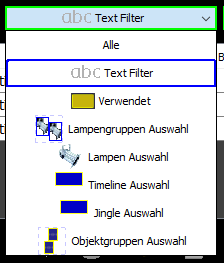 Auswahl des Filters Auswahl des Filters |
Alle | Es werden alle Lichtstimmungen angezeigt |
| Es werden nur Lichtstimmungen angezeigt, deren Name oder Beschreibung den Suchtext enthalten | ||
| Es werden nur Lichtstimmungen angezeigt, die in Lichtobjekten (DMXObjekte) der Timeline oder in DMX-Jingles verwendet werden. | ||
| Es werden nur Lichtstimmungen angezeigt, in denen mindestens eine der Lampen der ausgewählten Lampengruppen an ist (Dimmerwert > 0). | ||
| Es werden nur Lichtstimmungen angezeigt, in denen mindestens eine der ausgewählten Lampen in der DMX Bühnenansicht an ist (Dimmerwert > 0.. | ||
| Es werden nur Lichtstimmungen angezeigt, die von den ausgewählten Objekten der Timeline verwendet werden. | ||
| Es werden nur Lichtstimmungen angezeigt, die von den ausgewählten Licht-Jingles (DMX Jingles) verwendet werden. | ||
| Es werden nur Lichtstimmungen angezeigt, die von den ausgewählten Objektgruppen verwendet werden. | ||
| Invertiert den ausgewählten Filter | Wenn ein Filter ausgewählt ist, so kann, durch Klicken auf diesen Knopf der Filter invertiert werden. Der Rahmen wird rot. |